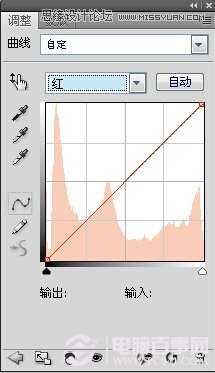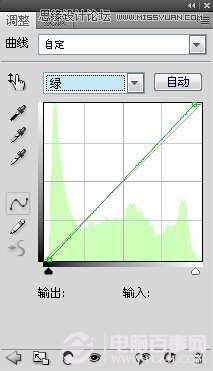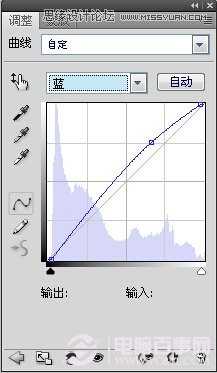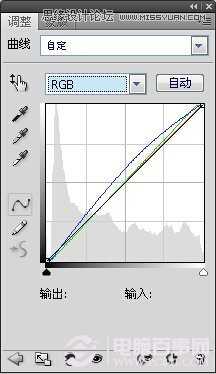相思资源网 Design By www.200059.com
本教程是向介绍用Photoshop调出小清新风格的美女外景人像效果,教程先使用图章工具给人像简单的磨皮处理,然后使用曲线,可选颜色等调色工具来进行调色,方法比较简单,转发过来,喜欢的朋友一起来学习吧!
最终效果图如下:
下面是原图
第1步:调整人物脸部,使用仿制图章工具将脸上的痣都覆盖掉,如下图所示
第2步:使用滤镜液化中的变形工具,调整脸部,如下图所示
第3步:使用滤镜液化中的膨胀工具,放大眼部使眼睛更加有神,如下图所示
第4步:创建曲线调整图层,对RGB,绿色、蓝色通道进行调整,如下图所示
第5步:同时按CTRL+SHIFT+ALT+2载入高光部分,填充蓝色,模式改为滤色,填充50%,如下图所示
第6步:同时按住CTRL+SHIFT+ALT+E盖印图层,建立可选颜色对绿色进行调整,最终如下所示
教程结束,以上就是Photoshop调出小清新风格的美女外景人像效果,希望大家喜欢本教程!
相思资源网 Design By www.200059.com
广告合作:本站广告合作请联系QQ:858582 申请时备注:广告合作(否则不回)
免责声明:本站文章均来自网站采集或用户投稿,网站不提供任何软件下载或自行开发的软件! 如有用户或公司发现本站内容信息存在侵权行为,请邮件告知! 858582#qq.com
免责声明:本站文章均来自网站采集或用户投稿,网站不提供任何软件下载或自行开发的软件! 如有用户或公司发现本站内容信息存在侵权行为,请邮件告知! 858582#qq.com
相思资源网 Design By www.200059.com
暂无Photoshop调出小清新风格的美女外景人像效果的评论...
RTX 5090要首发 性能要翻倍!三星展示GDDR7显存
三星在GTC上展示了专为下一代游戏GPU设计的GDDR7内存。
首次推出的GDDR7内存模块密度为16GB,每个模块容量为2GB。其速度预设为32 Gbps(PAM3),但也可以降至28 Gbps,以提高产量和初始阶段的整体性能和成本效益。
据三星表示,GDDR7内存的能效将提高20%,同时工作电压仅为1.1V,低于标准的1.2V。通过采用更新的封装材料和优化的电路设计,使得在高速运行时的发热量降低,GDDR7的热阻比GDDR6降低了70%。